Разберете паролата за Wi-Fi онлайн. Как да разберете паролата за вашия WiFi рутер на вашия компютър и телефон. В какви ситуации е необходимо да разберете паролата?
Типична ситуация: потребителят свързва едно устройство, например лаптоп, към Wi-Fi мрежа и след известно време се опитва да свърже друго, например мобилен телефон. В този случай паролата е удобно забравена и не е записана. Какво трябва да направя?
В днешната статия ще ви разкажем подробно как да разберете паролата за вашия Wi-Fi (Wi-Fi) на компютър с различни версии на Windows. Ще говорим и за специални програми за преглед на запазени пароли за Wi-Fi и ще ви кажем как да видите паролата на рутер и мобилни телефони и таблети с Android.
Как да разберете паролата за вашия Wi-Fi на вашия компютър
За да видите паролата за вашия свързан Wi-Fi, трябва да е изпълнено условието паролата да е била запазена на компютъра поне веднъж. Ако не, тогава трябва да погледнете паролата за Wi-Fi на рутера.
Разберете паролата за вашата Wi-Fi мрежа в Windows 7, 8, 10
За да разберете паролата за вашата Wi-Fi мрежа на компютър или лаптоп с Windows 7, 8, 10, направете следното:
- Отворете Центъра за мрежи и споделяне. Най-лесният начин да направите това е като щракнете върху менюто "Старт" и въведете името на менюто в търсенето. Освен това можете да щракнете с десния бутон върху иконата за мрежова връзка в долния десен ъгъл или да намерите това меню в контролния панел.
- Прозорецът, който се отваря, показва основни данни за активната Wi-Fi мрежа. Щракнете върху активната безжична връзка, както е на екранната снимка по-долу.

- В прозореца, който се отваря, отворете „Свойства на безжичната мрежа“.

- Отидете в раздела „Защита“ и поставете отметка в квадратчето „Показване на въведените знаци“. В полето до вас ще видите паролата за вашия Wi-Fi.

Ако по някаква причина, когато поставите отметка в квадратчето „показване на въведени знаци“, паролата не се показва, опитайте да погледнете паролата за Wi-Fi на рутера. За това е писано в тази статия точно по-долу.
Разберете паролата за вашата Wi-Fi мрежа в Windows XP
В операционната система Windows XP преглеждането на паролата на запазена Wi-Fi мрежа е малко по-трудно, отколкото в по-модерните операционни системи, но въпреки това е възможно.
Отворете менюто " Започнете" в долния ляв ъгъл на компютъра и отидете на " Контролен панел«.
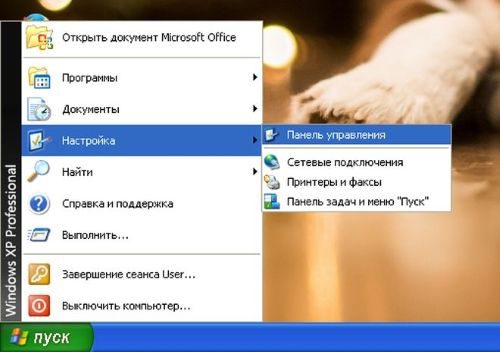
Отидете в менюто Съветник за безжична мрежа в контролния панел.

В прозореца на съветника за безжична мрежа, който се отваря, щракнете върху „Напред“.

В следващия прозорец изберете „Добавяне на нови компютри или мрежови устройства“ и щракнете върху „Напред“.

Изберете метод на мрежова инсталация. За да направите това, щракнете върху „Инсталиране на мрежа ръчно“ и щракнете върху „Напред“.

В последния прозорец на съветника за настройка на безжична мрежа на Windows XP щракнете върху „Печат на мрежови настройки“.

В резултат на това ще отворите текстов документ с различни настройки за Wi-Fi връзка, включително парола. Редът за парола ще се нарича „Мрежов ключ (WEP/WPA ключ)“.
Програми за преглед на запазени Wi-Fi пароли
Нека да разгледаме две програми за преглед на пароли за запазени Wi-Fi мрежи на компютър.
Декриптор на WiFi паролае безплатна програма за възстановяване на пароли на запазени Wi-Fi мрежи. Програмата декриптира всички видове Wi-Fi пароли за WEP, WPA, WPA2 мрежи и също така генерира цялата информация в удобен отчет във формат HTML/XML/TEXT/CSV.

Можете да изтеглите програмата WiFi Password Decryptor от официалния уебсайт на нейния разработчик.
След като изтеглите .zip архива, разопаковайте съдържанието и стартирайте инсталационния файл Setup_WiFiPasswordDecryptor.exe. След това просто стартирайте програмата и щракнете върху името на Wi-Fi мрежата, която ви интересува, за да видите паролата.
По-долу е показано видео на работата на WiFi Password Decryptor:
WirelessKeyViewе малка безплатна помощна програма, която показва списък на всички Wi-Fi мрежи, запазени някога на компютър. Програмата има интерфейс на английски език, но ако е необходимо, на уебсайта на разработчика се публикува локализиращ .ini файл.
На екранната снимка по-горе можете да видите, че паролата за Wi-Fi мрежата ALESKA съответства на стойността 180700.
Видео за това как да разберете паролата на вашата Wi-Fi мрежа чрез командния ред:
Как да разберете паролата за вашия Wi-Fi на рутер
Ако не е възможно да видите паролата за вашия Wi-Fi на вашия компютър, например, ако данните за запазените мрежи на компютъра са изтрити, можете да видите и, ако желаете, да промените паролата на рутера.
Ако компютърът не е свързан към Wi-Fi мрежа, тогава трябва да свържете компютъра към рутера с помощта на кабел за свързване с усукана двойка.

След това въведете адреса 192.168.1.1 в реда на браузъра и щракнете върху OK. Това е един от най-популярните IP адреси за влизане в рутер. Ако адресът е валиден, ще бъдете помолени да влезете, като въведете вашето потребителско име и парола. Много често паролата на рутера по подразбиране е admin/admin.
Ако адресът 192.168.1.1 или 192.168.1.0 не работи, тогава трябва да намерите правилния адрес.
IP адресът на рутера често е посочен на гърба на устройството.
Можете да видите IP адреса на рутера в свойствата на мрежовата връзка. За да направите това, отворете „Център за мрежи и споделяне“ и щракнете върху текущата връзка.
В прозореца, който се отваря, щракнете върху „Подробности“.

Интересуваме се от реда „шлюз по подразбиране“. Тази стойност е адресът на рутера.

Сега, след като успешно намерихме адреса на рутера и влязохме в него, остава само да погледнем зададената парола за Wi-Fi мрежата.
Разглеждане на паролата за Wi-Fi на рутер на TP-Link
Инструкциите са написани с помощта на рутера TP-LINK TL-WR841N като пример, но са подходящи за всички рутери на TP-Link.
За да видите паролата за Wi-Fi мрежата, отидете в раздела „Безжична връзка“ - „Безжична защита“ в лявото меню.
Паролата за Wi-Fi е посочена в реда „PSK Password:“.
Разглеждаме Wi-Fi паролата на ASUS рутера
На маршрутизаторите на ASUS е много лесно да видите паролата за Wi-Fi мрежата. След като влезете, ще бъдете отведени до страницата за състоянието на мрежата.
Паролата за Wi-Fi е посочена в дясната колона в реда „WPA-PSK ключ“.
Откриване на паролата за Wi-Fi на рутер D-Link
Страната ни традиционно обича рутерите, произведени от D-Link. Нека да разгледаме пример, базиран на популярния рутер D-Link DIR-300.
За да видите или промените паролата за Wi-Fi на рутер D-Link, отидете в раздела „Wi-Fi“ - „Настройки за сигурност“ във вертикалното меню, както е показано на екранната снимка по-долу.
В полето „PSK криптиращ ключ“ можете да видите паролата за текущата Wi-Fi мрежа и, ако желаете, да я промените на друга.
Вижте паролата за Wi-Fi на рутера ZyXEL
За да видите паролата на рутери ZyXEL, отидете в раздела „Wi-Fi мрежа“ в долното хоризонтално меню.
В раздела „Точка за достъп“ в полето „Мрежов ключ“ можете да видите и, ако желаете, да промените паролата за Wi-Fi мрежа.
Разглеждане на паролата за Wi-Fi на рутер Linksys Cisco
На маршрутизатора LinkSys отидете в секцията Wireless в хоризонталното меню и след това щракнете върху Wireless Security.
Паролата за Wi-Fi мрежата е посочена в реда WPA Shared Key.
Разберете паролата за вашата Wi-Fi мрежа на мобилен телефон с Android
Има два начина да видите паролата за запазена Wi-Fi мрежа на телефон с Android.
Разглеждаме паролата през свойствата на точката за достъп
Отидете в настройките и се свържете с Wi-Fi мрежата, за която искате да разберете паролата.

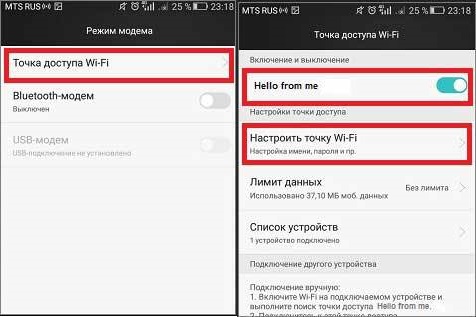
В менюто за настройки на точката за достъп, което се отваря, можете да щракнете върху иконата „показване на символи“ до полето за парола. По този начин ще видите паролата, записана в телефона ви.

За съжаление, ако след „парола“ е празно, това означава, че никога не сте използвали телефона си у дома като точка за достъп, което означава, че паролата за Wi-Fi мрежата не е била автоматично въведена като парола за точката за достъп в това поле.
Разглеждаме паролата за Wi-Fi в системните файлове на Android
Мобилните телефони и таблети, работещи с операционна система Android, съхраняват данни за запазени Wi-Fi мрежи и пароли в сервизни файлове. Без root достъп тези файлове не могат да бъдат достъпни, но ако вече имате root достъп, тогава всичко е много просто.
Необходимите данни се съхраняват във файл wpa_supplicant.conf, който се намира в служебната папка /данни/разни/wifi/.
Изтеглете и инсталирайте от Google Play всеки файлов мениджър с права на суперпотребител, например RootBrowser.
Стартирайте програмата и отидете в папката с данни.

Отидете в папката misc.

Отворете папката WiFi и файла wpa_supplicant.conf в нея.
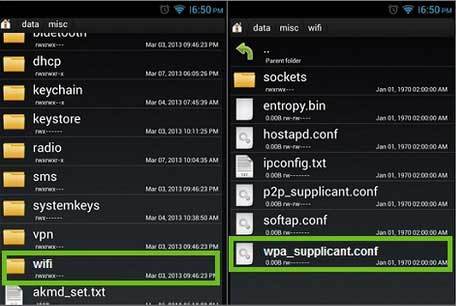
Във файла, който се отваря, паролата за Wi-Fi ще бъде разположена в реда „psk=password“.

Видео за това как да видите паролата за Wi-Fi на Android
И така, нека да преминем към действие.
- Намерете иконата за мрежова връзка в долния десен ъгъл на работния плот и извикайте нейното контекстно меню (щракнете с десния бутон веднъж).
- В списъка, който се отваря, щракнете върху „Център за мрежи и споделяне“.
- В прозореца, който се показва, изберете „Управление на безжична мрежа“.
- В новия прозорец трябва да намерите вашата връзка и да щракнете с десния бутон върху нея веднъж. Сред предложените опции щракнете върху „Свойства“.
- Отворете раздела „Сигурност“ и обърнете внимание на реда „Ключ за защита на мрежата“. Тук се показват скрити символи. Това е желаната от вас парола! За да го видите, трябва да поставите отметка в квадратчето „Показване на въведените символи“.
Вашата задача сега е да не загубите или забравите паролата си. Можете да го запишете в бележник или да създадете документ с пароли, който ще се съхранява на вашия компютър на място, което ви е известно.
Ако на стъпка 3 имате проблем поради липсата на времеви ограничения за „Управление на безжични мрежи“, направете следното:
- Щракнете върху иконата за връзка, разположена на панела за известия, и ще видите списък с мрежи.
- Изберете вашата мрежа, като щракнете с десния бутон върху нея. След това щракнете върху „Свойства“.
- Поставете отметка в квадратчето „Показване на въведени знаци“ и забравената парола ще се появи пред вас.
Тук какбез много усилия можете разберете на компютърамоята wifi парола. Ако този метод не работи, тогава трябва да използвате настройките на рутера.
Вижте вашата Wi-Fi парола в настройките на вашия рутер. За това:
- свържете рутера към вашия компютър с помощта на мрежовия кабел, който се доставя с рутера;
- В адресната лента на вашия браузър въведете адреса 192.168.1.1;
- въведете вашето потребителско име и парола – съответно admin и admin (при условие, че не сте ги променили);
- отворете раздела Wireless - Wireless Security;
- в реда PSK Password: (PSK Password:) ще бъде посочена вашата парола за достъп до Wi-Fi мрежата. Паролата също може да се намира на тази страница, но на друг ред.
Рутерите Asus показват паролата на главната страница.
Ако всичко друго се провали, тогава можете да използвате фабрично нулиране на рутера. В този случай обаче ще трябва да го конфигурирате отново сами (да зададете параметри на мрежовата връзка, име на мрежата и т.н.). Но ще можете да посочите новата си парола и тогава няма да се налага да възстановявате старата.
Сега знаете няколко опции как да разберете изгубената си парола за wifi на вашия компютър. Успех на всички и ако имате въпроси, моля, използвайте реда за коментари.
С UV. Евгений Крижановски
С увеличаването на броя на безжичните устройства потребителите все повече се питат как да намерят паролата за своя WiFi. Поради факта, че паролата за WiFi се задава веднъж, а настройките за връзка, след въвеждането им на други безжични устройства, се запазват от операционните системи Windows, Android, IOS и потребителят вече не трябва да въвежда паролата за мрежата (ключ ) всеки път, когато се свърже.
Не е изненадващо, че с течение на времето предварително зададена парола за вашата домашна WiFi мрежа може успешно да бъде забравена и вече не е възможно да запомните особено дълга парола. Нека да разгледаме всички опции за намиране на забравената парола за вашия WiFi.
Как да разберете паролата за wifi на компютър в Windows 7,8 и 10
Ако преди това сте конфигурирали WiFi връзка на компютър или лаптоп, можете да разберете паролата в настройките за мрежова връзка на операционната система Windows 7.

На компютъра отидете в „Център за мрежи и споделяне“, за което щракнете с десния бутон върху иконата на безжична мрежа, след което в прозореца изберете „управление на безжични мрежи“.

В прозореца, който се отваря със списък с безжични мрежи, изберете тази, за която трябва да намерите паролата. 
Отворете свойствата на WiFi мрежата, отидете в раздела „защита“ и поставете отметка в квадратчето „показване на знаци“. По този начин въведената преди това WiFi парола ще се появи в полето за ключ за сигурност вместо точки. Не забравяйте да запишете тази парола, за да не се натъкнете на подобен проблем в бъдеще. 
Моля, обърнете внимание, че този метод за намиране на парола е подходящ само за вашите собствени WiFi мрежи, към които вече е конфигурирана връзка, и не е подходящ за неизвестни мрежи от съседи.
Ако не е възможно да се покаже паролата по този начин или няма начин да поставите отметка в квадратчето, а също и ако компютърът преди това не е бил свързан към необходимата ни WiFi мрежа, има друг начин да разберете паролата в настройките на рутера.
Как да видите паролата за WiFi в настройките на рутера
На първо място, трябва да влезем в настройките на самия WiFi рутер в раздела за настройки на връзката. Обърнете вашия рутер и на стикера на гърба ще видите IP адреса, потребителското име и паролата за вашето устройство. Пример за това как изглеждат стикери с адреси и пароли за D-link, Asus и TP-link е показано по-долу на снимките.


В браузър на компютър или на друго устройство с Android въведете IP адреса на рутера, например http:://192.168.1.1, последван от потребителското име и паролата за него. Използвайки примера на D-link, мига в dd-wrt, паролата се намира в раздела WiFi в раздела за защита. За други рутери маршрутът до настройките е до голяма степен подобен; във всеки случай трябва да намерим раздела „Безжична защита“ и реда „Ключ за сигурност“ или „WPA ключ“ за WiFi връзката.


Ако няма стикер, но мрежовата връзка е конфигурирана на компютъра, можете да видите адреса на рутера с помощта на командата ipconfig. За да направите това, в Windows 7 натиснете бутоните на клавиатурата Win + R, след това въведете командата "cmd" и натиснете enter. За Windows 8 натиснете клавишите Win+X и изберете „Command Prompt“ в прозореца, който се отваря. И така, въвеждаме „ipconfig“ в командния ред и сред многото изходни данни търсим надписа „шлюз по подразбиране“, това е адресът на нашия рутер.

Ако не можете да намерите паролата, като използвате всички описани по-горе методи, препоръчвам да върнете рутера към фабричните настройки (бутон Reset) и да го конфигурирате отново с нова парола в настройките.
Намиране на запазената WiFi парола на устройства с Android
За да разберем паролата за вашия WiFi на телефон или таблет с Android, трябва да имаме ROOT достъп до устройството. Ако такъв достъп е наличен, тогава чрез който и да е файлов мениджър трябва да отидете в папката „data/misc/wifi“, да отворите файла „wpa_supplicant.conf“ в текстов редактор и да намерите PSK параметъра в него, който е желан от нас парола.
Можете също да инсталирате приложението в Google Play „WiFi Password“ или „WiFi Pass Recovery“, което ще покаже запазени преди това пароли от всички мрежи.
Безжичната Wi-Fi мрежа работи в рамките на няколко метра и жителите на жилищни сгради в повечето случаи я защитават с парола, за да избегнат връзки на трети страни. Ако оставите мрежата незащитена, има голям риск съседите или други непознати в крайна сметка да се свържат с нея и да могат да използват интернет безплатно, като изтеглят различна информация. Поради това скоростта на интернет за получаване и предаване на данни ще намалее, което е нежелателно.
Ограничавайки достъпа до Wi-Fi мрежа с парола, съществува голям риск тя да бъде забравена след няколко седмици, месеци или години. Ако трябва да свържете нов компютър, телефон, таблет или друго устройство, ще възникне въпросът как да разберете паролата за вашия Wi-Fi, за да не нулирате настройките на рутера и да не настройвате безжична мрежа от нулата. Това може да стане съвсем просто в интерфейса на операционната система Windows или в настройките на самия рутер.
Как да разберете паролата за вашия Wi-Fi в настройките на вашия компютър
Компютърът може да запомни Wi-Fi мрежата и да работи с нея дълго време, без да се налага повторно въвеждане на паролата. Веднага след като безжичната мрежа е в зоната за достъп, компютърът веднага ще започне да се свързва с нея, без процедурата за въвеждане на парола. Съответно паролата за Wi-Fi мрежата се съхранява на компютъра и може да бъде намерена, ако е необходимо.
За да разберете паролата за вашия Wi-Fi в настройките на вашия компютър, ще трябва да направите следното:

По този начин можете да разберете паролата за Wi-Fi мрежата, към която е свързан компютърът, на всяка версия на операционната система, по-стара от Windows 7.
Как да разберете паролата за Wi-Fi в настройките на рутера
 Друг начин да определите паролата за Wi-Fi е да я погледнете директно в настройките на самия рутер. Тъй като на пазара има няколко хиляди модела рутери, в зависимост от инсталирания фърмуер, инструкциите как да видите паролата за защитена връзка ще се различават леко. Като цяло, навсякъде трябва да отидете в настройките за сигурност на рутера и да разберете въведената парола в съответния елемент.
Друг начин да определите паролата за Wi-Fi е да я погледнете директно в настройките на самия рутер. Тъй като на пазара има няколко хиляди модела рутери, в зависимост от инсталирания фърмуер, инструкциите как да видите паролата за защитена връзка ще се различават леко. Като цяло, навсякъде трябва да отидете в настройките за сигурност на рутера и да разберете въведената парола в съответния елемент.
Ето общи инструкции как да разберете паролата за Wi-Fi в настройките на рутера:

Струва си да се отбележи, че ако сте забравили паролата си за Wi-Fi и не можете да я запомните и няма свързано устройство към рутера, трябва напълно да рестартирате рутера. На корпуса на рутера ще трябва да намерите бутон Reset, който може да се натисне без допълнителни усилия или с помощта на игла/щифт. Натиснете го за няколко секунди, след което параметрите в рутера ще бъдат нулирани и ще трябва да преконфигурирате Wi-Fi мрежата, съответно ще можете да зададете паролата отново.
Искате да получите достъп до интернет чрез безжичните мрежи на вашите съседи, но не можете да го направите, защото те са защитени с парола. Не се разстройвайте, защото има няколко метода за намиране на паролата за wifi от вашите съседи.
Парола за компютър
- Извличане на информация от пакетна информация на рутера. За да прихванете успешно пакети с информация, ще трябва да използвате специализирани помощни програми. След като ги изтеглите, трябва да ги инсталирате, да прочетете подробните инструкции и да започнете да прихващате wi-fi рутерите на вашите съседи. В бъдеще приложението ще предоставя възможност за дешифриране на получената информация и подчертаване в нея на това, от което наистина се нуждаете - паролата.
- Груба сила. Това е един от най-простите методи. Ефективността му обаче е доста ниска. Програмата Bruteforce просто опитва пароли от собствения си списък. Той автоматично ще въведе наличните комбинации от числа и символи, докато намери съвпадение. Тази помощна програма е много популярна сред обикновените интернет потребители, които не разбират програмирането и тънкостите на хакването. Трябва да се отбележи, че функционалността му е доста сериозна. Можете да използвате тази програма както за да разберете паролата за wi-fi на вашия съсед, така и за хакване на акаунти в различни портали в мрежата. Всичко, което трябва да направите, е да изтеглите и инсталирате помощната програма, да посочите необходимата мрежа и да изчакате. Програмата ще започне да опитва пароли сама, без помощта на потребителя. Този метод обаче се счита за почти непредсказуем, тъй като паролата може да бъде позната или за няколко минути, или за няколко седмици.
- Ръчно грубо налагане на паролата. Струва си да се отбележи, че този метод е доста работещ. Факт е, че много потребители не обръщат достатъчно внимание на избора на добра парола. Ето защо те използват примитивни комбинации (например „qwertyui“ или „12345678“). Ако не искате да се свързвате и да плащате за интернет, просто отворете списъка с налични wi-fi мрежи и започнете да гадаете. Не е нужно да мислите, че вашите съседи са брилянтни хора. Те са обикновени потребители, така че често задават пароли, които са лесни за запомняне. Както показва практиката, колкото повече налични wi-fi мрежи има, толкова по-големи са шансовете да намерите такава, където ще се използва проста парола.
- Разберете лично. Ако имате достъп до персонален компютър на съсед, свързан към wi-fi рутер, можете лесно да намерите желаната парола. За да направите това, трябва да отидете в контролния панел, да намерите менюто „Безжични мрежи“ и да разгледате свойствата на наличната мрежа. След това трябва да поставите отметка в квадратчето „покажи парола“. Ако направите това, всички звездички в паролата ще станат цифри или букви. Запомнете или пренапишете паролата си и се чувствайте свободни да отидете на собствения си лаптоп и да се насладите на отлична скорост. Освен това можете просто да закупите парола от съсед или да се договорите за общо месечно плащане за тарифата.
Парола за мобилно устройство
Така че, ако не сте намерили никакви признаци за съществуването на мрежов адаптер, ще трябва да го инсталирате сами.
Метод 1.Много хора са свикнали с факта, че драйверите идват на диск, който е включен. Диск с тях обаче не винаги е включен в компонентите на лаптопа. Но почти винаги лежи в кутията заедно с адаптерите. Например Tp-Link. Ако имате такъв диск, поставете го в устройството и следвайте инструкциите.
Метод 2.Все още няма диск? Не се притеснявайте, можете да изтеглите драйвера от интернет. Измъчван ли сте от въпроса какво да правите, защото Wi-Fi все още не работи? Можете да направите това на вашия таблет или смартфон с мобилен интернет. Можете да посетите съсед, приятел или дори кафене с безплатен Wi-Fi. Не забравяйте, че просто нямате Wi-Fi, което означава, че можете да свържете кабела към компютър или лаптоп и да го изтеглите по този начин. Като цяло има достатъчно възможности и няма как да не успеете.
Сега да уточним от къде точно да теглим. Ако имате стационарен компютър, тогава трябва да потърсите драйвера на уебсайта на компанията за адаптери. Ако е лаптоп, отидете на уебсайта на производителя на лаптопа. Уебсайтовете трябва да са официални. Въведете модела в лентата за търсене, намерете секцията „драйвери и помощни програми“ и след това изберете операционната система. След това потърсете раздела „безжичен“ и изтеглете необходимия драйвер.
съвет:Ако видите няколко драйвера от различни производители, изтеглете допълнително малка програма, наречена HWVendorDetection, и я отворете. Той ще ви каже кой производител трябва да изберете.
Изтегленият драйвер най-вероятно е компресиран, а инсталационният файл в него е във формат setup.exe. Стартирайте го и, както в ситуацията с диска, просто следвайте инструкциите.
Стъпка 3. Свържете Wi-Fi.
В долния десен ъгъл на екрана ще има икона за Wi-Fi. Като щракнете върху него, ще видите списък с наличните връзки. Всичко, което трябва да направите, е да намерите своя и да се свържете, като въведете паролата си. Ако искате да се свържете автоматично, просто поставете отметка в квадратчето.
Сега можете да свържете Wi-Fi. Няма значение дали имате компютър или лаптоп. Но не е нужно да купувате адаптер, можете просто да се присъедините към съседа си. Време е да разберете как да се свържете с Wi-Fi без да знаете паролата.
Получаване на паролата на вашия съсед чрез трик (фишинг)
Фишинг- Това е начин, по който можете да разберете паролата на съседа си чрез измама. За това ще ви трябва. Тази програма ще накара вашия съсед да се свърже с друга точка за достъп, като по този начин ще ви даде парола.
Това се случва по следния начин:
Стъпка 1. Първо, програмата подготвя компютъра на хакера - прави нещо като настройка на компютъра:
- конфигурира HTTP и HTTPS;
- търси в мрежите wlan0 и wlan1 за безжични интерфейси, докато не настъпи превключване към един от тях;
- след това преминава в режим на наблюдение и, използвайки DHCP услуги, показва допълнителни IP адреси;
- показва на монитора списък с точки за достъп, налични за атака.
Стъпка 2. Трябва да изберете жертва.
След като изберете точка, помощната програма създава копие на точката за достъп (със същото име) и деактивира истинската. Интернетът на жертвата започва да пада и тя се свързва с псевдо точка.
Стъпка 3. Четене на информация.
Получавате информация за връзка чрез. Когато жертва се опита да отвори уебсайт, тя ще бъде отведена до фишинг страница, където ще види грешка в мрежовата връзка с искане за парола. Ако паролата е въведена, интернет ще работи на атакувания компютър и програмата ще покаже тази парола.
Впоследствие нападателят има достъп до настройките на рутера и следователно до управлението на мрежата. Той ще може да променя ПИН кода на WPS, да получава достъп до информация за оторизация на различни ресурси, както и да пренасочва посетителите на банкови сайтове към фиктивни.
За да се предпазите от подобни атаки, проверявайте внимателно сайтовете, които искат парола!
Ние прихващаме трафик и дешифрираме паролата за WiFi
Можете също да разберете паролата чрез прихванат трафик. За това ще ви трябва:
- WiFi Slax;
- Речници за избор на парола.
Стъпка 2. Мерки за сигурност
Все още никой не ги е отменил, затова променяме нашия mac адрес:
- отворете терминала и въведете в него: ifconfig wlan0 down – изключете адаптера;
- отворете Macchanger: в интерфейса изберете опцията „друго (същото)“ и щракнете върху „промяна на MAC“;
- Връщаме се на терминала и включваме адаптера с командата – ifconfig wlan0 up.
Стъпка 3. Прихващане на парола
Стартирайте minidwep-gtk. Да сканираме. Да видим какво има в района. Избираме „жертва“ и атакуваме. Той ще бъде изхвърлен от мрежата поради смущения. Опитвайки се да се свърже с точка, нашата „жертва“ ще обменя данни с нея. Ние ще ги пресрещнем. Това се нарича ръкостискане. След като го получи, програмата ще предложи да изпълни ръкостискане в речника.
Стъпка 4. Дешифриране
Ако сте заредили програмата от флаш устройство, тогава алгоритъмът е следният:
- откажете предложението на програмата за търсене в речници и записване на диск;
- отворете папката tmp (намираща се в папката Home) и намерете 3 файла за ръкостискане;
- копирайте ги на вашия твърд диск.
Получихте вашата мрежова парола в криптирана форма. За да дешифрирате, имате нужда от втора програма - . Инсталирате го, избирате желания език и след това импортирате данните - файла TCPDUMPX. След това натиснете Ctrl + I и изберете речниците, които първо трябва да изтеглите. Готов. Една проста парола ще бъде декриптирана за секунди, по-сложната парола ще отнеме повече време.
Как да се свържете с Wi-Fi на лаптоп
Сега ще научите как да се свържете с Wi-Fi на съседа си, без да знаете паролата. Има няколко начина. Но по един или друг начин трябва да разберете паролата. Вие, разбира се, можете да посетите съседа си и когато той ви остави насаме с рутера, погледнете комбинацията от числа на кутията му. Ако тази опция е неуспешна, продължете напред.
Избор на парола за wi-fi
Можете да опитате да познаете паролата ръчно. Много хора въвеждат доста лесен ПИН като 1234, qwerty или парола. Знаете ли рождената дата на вашия съсед? Опитът не е мъчение. Не се ли получи? Не се обезсърчавайте. Поверете въпроса на специална програма.
Хакване на рутер и промяна на паролата за WiFi
CommView също ще действа като помощни програми.
Стъпка 1: Инсталиране
Първата помощна програма просто трябва да бъде разархивирана. Преди да инсталирате втория, проверете на уебсайта на програмата дали вашият адаптер се поддържа от него. Когато го стартирате за първи път, ще трябва да закърпите драйверите и да рестартирате компютъра, след което да направите настройките:
1. https://yadi.sk/i/JOYKdzXn36vP39
2. https://yadi.sk/i/3HSf3v-p36vP7y
3. https://yadi.sk/i/MTW56bro36vPBb
Стъпка 2: Заснемане
Щракнете върху бутона „заснемане“ и изберете „започнете сканиране“ в прозореца, който се показва. Ще се появи списък с мрежи. От него ще трябва да изберете този, за който ви трябва парола. Щракнете отново върху „заснемане“ и изчакайте сканирането да завърши.
След това натиснете комбинацията от клавиши Ctrl и L. След това „файл“, „изтегляне на регистрационни файлове на CommView...“ и изберете всички предложени файлове. Следваща стъпка: раздел „правила“, „експортиране на регистрационни файлове“ и щракнете върху „TCPdump формат“.
Стъпка 3. Хакване
Сега ролята на помощната програма. След като го отворите, посочете пътя до пакетите с формат TCPdump. В настройките изберете WEP криптиране и продължете търсенето с помощта на командата Стартиране. В резултат на това ще имате прозорец, който можете да използвате, за да влезете в мрежата.
Програми за свързване към Wi-Fi на някой друг
Решихте да се свържете с Wi-Fi на съседа си, без да знаете паролата? Вашите помощници ще бъдат:
 Напоследък идентификацията на свързаните потребители на московското метро стана задължително изискване. Тези мерки са предвидени за подобряване на безопасността на гражданите. За да се свържете с Wi-Fi в московското метро, трябва да изпълните няколко прости стъпки, а именно:
Напоследък идентификацията на свързаните потребители на московското метро стана задължително изискване. Тези мерки са предвидени за подобряване на безопасността на гражданите. За да се свържете с Wi-Fi в московското метро, трябва да изпълните няколко прости стъпки, а именно:
- В настройките на вашето лично устройство изберете мрежата на метрото;
- Отворете браузър, след което въведете специалния адрес vmetro.ro в адресната лента;
- В момента на приключване на действието ще се появи специален прозорец, в който трябва да въведете номера на мобилния си телефон;
- На вашия телефон ще бъде изпратен специален еднократен SMS, въведете го на уебсайта, след което мрежовата връзка ще стане достъпна за вас.
Използване на уебсайта на държавните услуги.Преминете през идентификация. Извършва се чрез компютър, мобилен телефон или чрез акаунт в уебсайта на GOST SERVICES.
В метрото трябва да се свържете с MosMetro_Free и след това да отидете на уебсайта vmet.ro във вашия браузър. Влезте само в нов прозорец или раздел. След това щракнете върху „Влизане в Интернет“. Готов.
Опасностите от използването на чужд Wi-Fi (или безплатен)
Отворените мрежи са опасни, защото всеки може да прихваща и дешифрира трафик, което означава, че може да преглежда информация за вас и дори да влезе в отворена сесия. И ако се постараете, можете да стигнете до файлове, намиращи се на вашия компютър, имейл и дори електронен портфейл.
По отношение на хакване на рутер на някой друг, член в Наказателния кодекс на Руската федерация предвижда. Бъди внимателен. Ако не искаш проблеми, купи си рутер. Ако обичате да поемате рискове, знаете откъде да започнете.
В днешно време много хора използват своята Wi-Fi мрежа у дома. Всичко върви както обикновено, но един ден може да се случи така, че трябва да разберете паролата за вашия Wi-Fi, за да го дадете на приятел или на ново устройство, и както обикновено се случва, вие вече сте го забравили, защото... отдавна не се интересувам. Регистриран и забравен. Това се случва често.
В тази статия ще ви покажа как можете да разберете паролата за вашата Wi-Fi мрежа. По този начин няма да можете да разберете паролата за мрежата на някой друг, защото... просто ще разгледаме паролата, която е била запазена на компютъра/лаптопа, което означава, че вече е била известна и въведена в даден момент.
И така, всичко, от което се нуждаем, е компютър или лаптоп, който вече е свързан и работи във вашата Wi-Fi мрежа (или някога е бил в нея).
Щракнете с десния бутон върху иконата на безжична мрежа и изберете „Център за мрежи и споделяне“
Тук вляво изберете „Управление на безжична мрежа“
![]()
Ето списък на всички Wi-Fi мрежи, към които някога сте се свързвали. Изберете този, от който се нуждаете, щракнете с десния бутон и натиснете Имот:

В този прозорец се нуждаем от раздел Безопасности полето Ключ за защита на мрежата. Данните в него са скрити и за да видите паролата, трябва да поставите отметка в полето най-долу „Показване на въведени символи“:

Сега в това поле ще се покаже вашата парола (по-точно паролата от Wi-Fi мрежата, към която сте се свързали).
Можете също да отворите „Център за мрежи и споделяне“ през контролния панел.
Друг въпрос е, когато по някаква причина няма елемент „Управление на безжични мрежи“. След това трябва да отворите списъка с връзки, като щракнете върху иконата в областта и изберете свойства от там:

Тези методи са еднакво подходящи както за Windows 7, така и за Windows 8 и 8.1. Единственото нещо, което е различно, е интерфейсът.
Разберете паролата си за Wi-Fi на Android
Ако сте използвали телефон или таблет с Android, за да се свържете с мрежата, можете да намерите паролата и там.
За да направите това, е необходимо устройството да има Root права и подходящ Explorer за преглед на системните файлове.
Няма да се спирам подробно на това, т.к. Сайтът не е посветен на тази ОС, но мога да ви насоча.
Трябва да отидете в главната папка на устройството и след това в папката с данни:

След това има папка misc, в която се намира папката wifi, и вече има необходимия файл wpa_supplicant.conf, който също съдържа списък на всички мрежи, към които сте се свързали:

Искате да получите достъп до интернет чрез безжичните мрежи на вашите съседи, но не можете да го направите, защото те са защитени с парола. Не се разстройвайте, защото има няколко метода...
